2 meilleures méthodes remarquables pour convertir OGV en M4V sur Mac et Windows
Vous ne savez pas comment convertir OGV en M4V ? Alors rendez-vous sur ce poteau indicateur, et vous découvrirez d'autres informations essentielles dont vous avez besoin. Cet article vous proposera des procédures sans problème pour convertir OGV à M4V sur Mac et Windows. Êtes-vous ravi d'apprendre ces méthodes? Alors lisez cet article en entier !
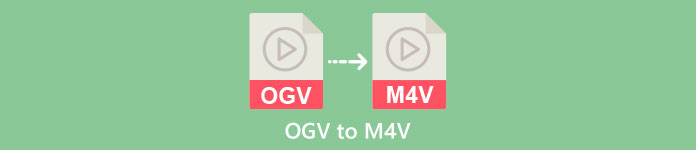
Partie 1 : Introduction à OGV et M4V
| Nom | OGV | M4V |
| Nom de fichier | Fichier vidéo OGG Vorbis | PEG-4 Vidéo |
| Extension de fichier | .ogv | .m4v |
| Développé par | Xiph.org | Apple Inc. |
| La description | Microsoft Media Player est principalement responsable des fichiers OGV. Les fichiers vidéo OGG ont l'extension de nom de fichier "OGV". Pendant la lecture multimédia, un fichier OGV peut contenir plusieurs flux de vidéo, audio, texte, données de texte de présentation et métadonnées. Theora est fréquemment utilisé pour encoder des vidéos enregistrées sous forme de fichiers OGV. Les vidéos de haute qualité peuvent être stockées à de faibles débits grâce au codec Theora. Il s'agit d'une méthode de compression vidéo open source avec perte. Dans un fichier OGV, vous pouvez également intégrer les codecs vidéo Daala, Tarkin et Dirac. Les flux audio d'OGV peuvent être encodés avec FLAC, Opus, Vorbis ou Speex. Les fichiers OGV peuvent être vus et lus sur des lecteurs vidéo comme VLC et autres. | Apple a développé le format vidéo M4V. Il s'agit d'une méthode de stockage de vidéos similaire au format MP4. Cependant, la protection contre la copie DRM peut être pour les fichiers M4V cette fois, ce qui fait une différence. Apple utilise la norme d'encodage M4V dans son iTunes Store. La protection contre la copie FairPlay d'Apple aide à empêcher la copie indésirable de fichiers M4V. QuickTime fait référence aux vidéos M4V avec FairPlay DRM en tant que "média AVC0". |
| Détails techniques | Un sur-ensemble rétrocompatible rend le format de compression vidéo Theora fondamentalement compatible avec le format de compression vidéo VP3. VP3 et Theora peuvent être combinés sans recompression car Theora est un sur-ensemble de VP3. | Les fichiers M4V peuvent être protégés à l'aide de la protection contre la copie FairPlay d'Apple pour empêcher la réplication non autorisée. Seuls les ordinateurs approuvés (via iTunes) avec le compte utilisé pour acheter la vidéo peuvent lire un fichier M4V protégé par FairPlay. |
| Programmes associés | FFmpeg MPlayer VLC Media Player | iTunes d'Apple Lecteur Apple QuickTime VLC Media Player Lecteur Zoom Media player classique K-lecteur multimédia Vrai joueur |
| Type MIME | vidéo/ogg | vidéo/x-m4v |
Partie 2 : Comment convertir OGV en M4V à l'aide de l'outil en ligne
Pour convertir facilement le format de fichier OGV en M4V, vous avez juste besoin d'un convertisseur fiable. Donc, dans cette partie, nous allons vous montrer comment convertir OGV en M4V en utilisant FVC Convertisseur Vidéo Gratuit en Ligne. À l'aide de cet outil, vous pouvez convertir différents fichiers, tels que MP4, MOV, VOB, MOV, AVI, FLV, etc. Il prend également en charge la conversion par lots afin que vous puissiez convertir plusieurs fichiers sans perte. De plus, en quelques clics, vous pouvez déjà convertir vos fichiers car il possède une interface intuitive. Avec toutes ces procédures de base, vous pouvez dire que ce convertisseur vidéo convient aux débutants. Vous pouvez également régler la résolution jusqu'à 1920x1080. Vous pouvez également modifier le débit jusqu'à 20 000 kbps. Enfin, il peut modifier la fréquence d'images jusqu'à 60 images par seconde. De plus, vous pouvez également modifier votre audio en procédant aux paramètres audio. Vous pouvez régler le débit binaire et le taux d'échantillonnage de l'audio. Il prend également en charge les formats audio tels que FLAC, MP3, AC3, AAC, etc.
traits
◆ Convertissez divers formats vidéo, tels que OGV, M4V, MP4, AVI, FLV, MKV, etc.
◆ Offre la conversion par lots.
◆ Modifiez le débit binaire, la fréquence d'images et la résolution de la vidéo.
◆ Il prend en charge les formats audio tels que MP3, AC3, AAC, FLAC, WAV, etc.
◆ Modifiez le débit binaire et le taux d'échantillonnage de l'audio.
Convertissez votre fichier OGV au format M4V à l'aide de FVC Free Video Converter Online. Suivez la procédure simple ci-dessous.
Étape 1: Aller au FVC Convertisseur Vidéo Gratuit en Ligne site Internet. Ensuite, pour télécharger le fichier vidéo OGV, appuyez sur le Ajouter des fichiers à convertir bouton. Votre dossier apparaîtra sur votre écran et choisissez la vidéo que vous souhaitez convertir.
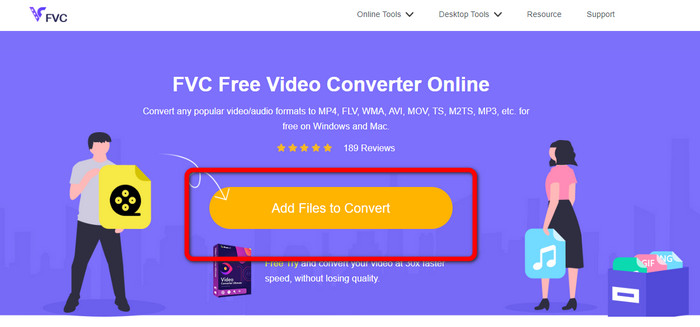
Étape 2: Après avoir téléchargé le fichier vidéo OGV, vous pouvez modifier le débit binaire, la fréquence d'images et la résolution en cliquant sur le Réglage icône. Ensuite, cliquez sur OK. Aussi, si vous voulez ajouter plus de fichiers, vous pouvez appuyer sur le Ajouter le fichier bouton en haut à gauche de l'interface.
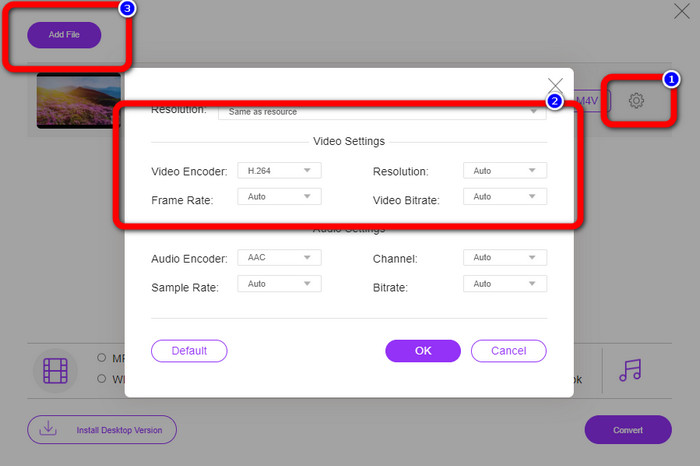
Étape 3: Après avoir apporté quelques modifications à votre fichier vidéo OGV, choisissez le M4V format de fichier à partir des options de format dans la partie inférieure de l'interface. Ensuite, enregistrez votre vidéo à l'emplacement de fichier souhaité.
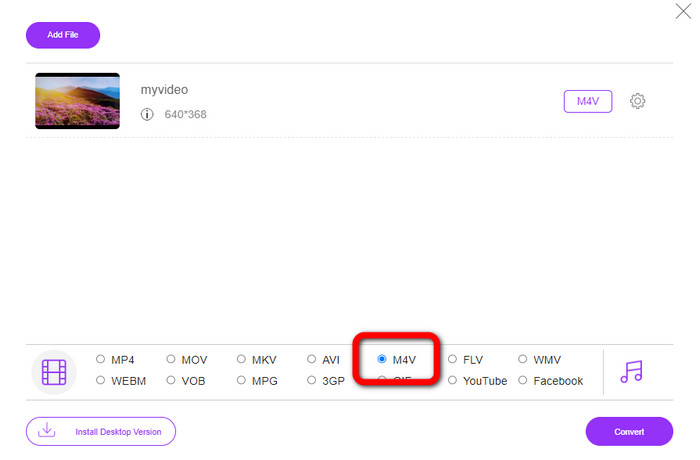
Partie 3 : Guide facile pour convertir OGV en M4V hors ligne
En termes d'application hors ligne, vous pouvez utiliser Video Converter Ultimate pour convertir OGV en M4V sur Mac et Windows. Cet outil est un convertisseur téléchargeable de premier ordre. Il peut facilement convertir plusieurs fichiers car il permet aux utilisateurs d'effectuer une conversion par lots. En outre, il dispose d'un processus de conversion ultra-rapide, qui est 30 fois plus rapide que les autres convertisseurs. De cette façon, vous pouvez convertir de nombreuses vidéos d'une seule main. De plus, même si vous convertissez vos vidéos, vous pouvez toujours les personnaliser ou les modifier à l'aide d'outils de montage vidéo. Vous pouvez ajouter des filtres, couper des vidéos, améliorer des vidéos, etc.
En outre, Video Converter Ultimate a plus de fonctionnalités que vous pouvez découvrir. Vous pouvez synchroniser votre audio avec la vidéo car il dispose d'une fonction de synchronisation audio. De plus, si vous envisagez d'augmenter le volume de votre vidéo, c'est possible. Vous pouvez le booster jusqu'à 200% car cet outil propose un Volume Booster. Vous devez découvrir plus de fonctionnalités en utilisant ce convertisseur vidéo.
traits
◆ Convertissez des fichiers vidéo, tels que M4V, OGV, SWF, MP4, AVI, FLV, MOV, VOB, MKV, WMV, etc.
◆ Peut créer un collage attrayant.
◆ Propose des outils de montage vidéo pour améliorer la vidéo, tels que l'amélioration vidéo, la correction des couleurs, le découpage, la suppression des filigranes, etc.
◆ La création d'une vidéo musicale est disponible.
◆ Réglez la vitesse de la vidéo.
◆ Offre un compresseur vidéo et audio
◆ Personnalisez la vidéo 3D à partir de la 2D
Étape 1: Si vous souhaitez télécharger Video Converter Ultimate, clique le Télécharger bouton ci-dessous. Ensuite, lancez l'application après le processus d'installation.
TéléchargerPour Windows 7 ou version ultérieureTéléchargement sécurisé
TéléchargerPour MacOS 10.7 ou version ultérieureTéléchargement sécurisé
Étape 2: Choisir la Gratuit panneau et cliquez sur le Plus bouton de signature pour ajouter le fichier vidéo OGV. Vous pouvez également cliquer sur le Ajouter des fichiers bouton ou déposez le fichier directement dans la boîte.
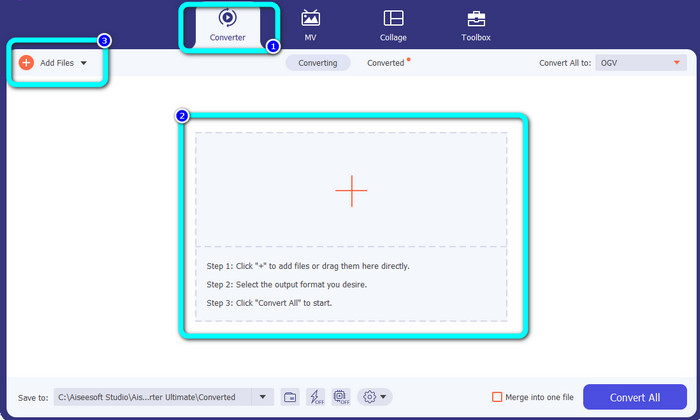
Étape 3: Si vous souhaitez modifier votre vidéo OGV, cliquez sur les icônes de la première case. De cette façon, vous pouvez recadrer et faire pivoter votre vidéo et ajouter des filtres, des filigranes, etc. Ensuite, après avoir modifié la vidéo, sélectionnez D'accord.
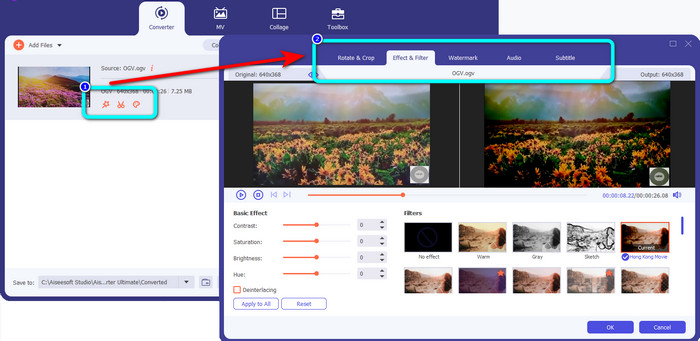
Étape 4: Après cela, pour convertir votre OGV en M4V, rendez-vous sur Tout convertir en bouton pour afficher les options de format. Sélectionnez le format de fichier M4V et choisissez la résolution souhaitée.
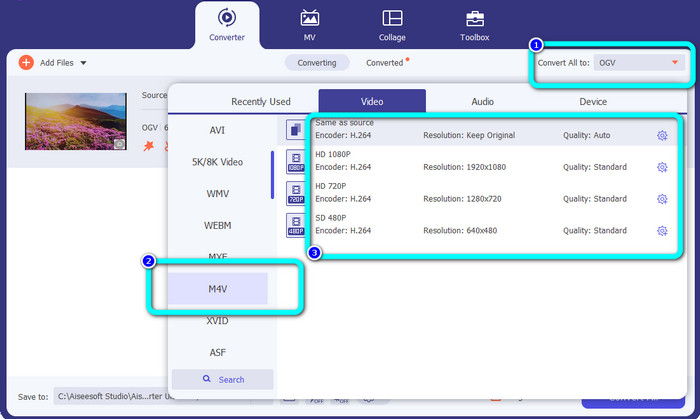
Étape 5: Pour la dernière étape, cliquez sur le Tout convertir pour convertir le fichier OGV au format M4V et enregistrer votre vidéo sur votre appareil.
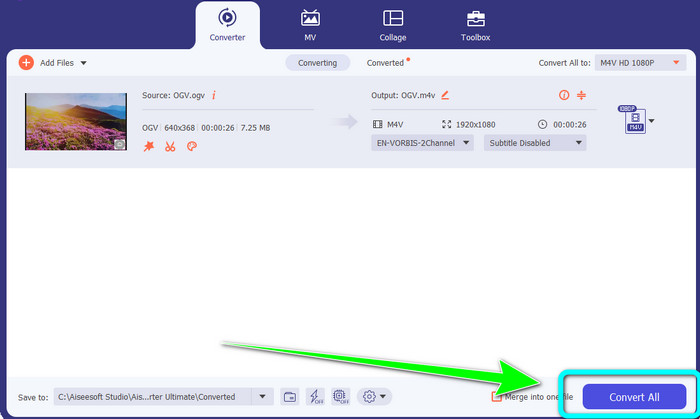
Lectures complémentaires :
Top 2 des moyens exceptionnels pour convertir M2TS en M4V
Apprenez et découvrez les meilleures façons de convertir MXF en M4V
Partie 4 : FAQ sur la conversion d'OGV en M4V
OGV est-il avec perte ?
Oui. Le format OGV combiné à une norme de compression vidéo open source connue sous le nom d'extension de fichier .ogv a été principalement créé par Xiph.org ; il est étroitement lié à OGG Vorbis et peut être utilisé pour le stockage avec perte ou le streaming en ligne.
Combien de temps faut-il pour convertir OGV en MP4 ?
Cela dépend du convertisseur que vous utilisez. Si vous voulez un convertisseur avec un processus de conversion rapide, utilisez Video Converter Ultimate. Il offre une vitesse de conversion 30 fois plus rapide.
Puis-je ouvrir mon fichier M4V sur tous les appareils ?
Malheureusement non. Vous ne pouvez accéder aux fichiers M4V que via des ordinateurs autorisés par Apple. Si vous souhaitez lire votre vidéo sur tous les appareils, vous pouvez convertir votre vidéo en un fichier MP4.
Conclusion
Il est facile de convertir OGV à M4V sur Mac et Windows tant que vous connaissez les applications pratiques que vous pouvez utiliser. Cet article vous a présenté deux excellentes applications pour convertir facilement et rapidement OGV en M4V. En termes de convertisseur en ligne, vous pouvez exploiter FVC Convertisseur Vidéo Gratuit en Ligne. D'autre part, vous pouvez utiliser Video Converter Ultimate pour convertir des fichiers hors ligne.



 Video Converter Ultimate
Video Converter Ultimate Enregistreur d'écran
Enregistreur d'écran



